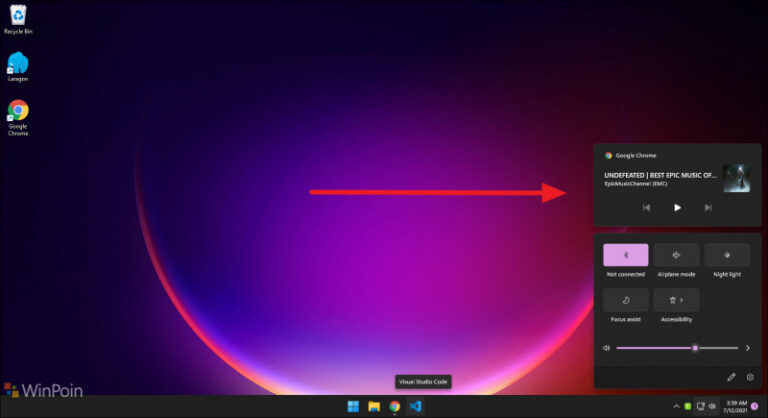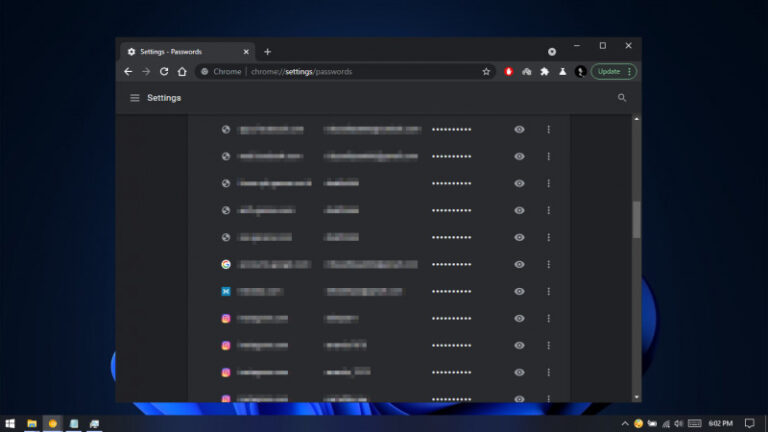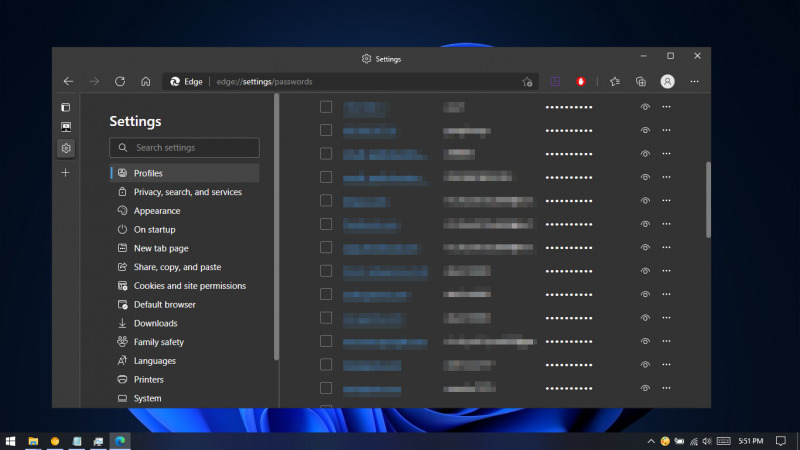
Biasanya setiap browser akan meminta pengguna untuk menyimpan username dan password supaya kedepannya lebih mudah ketika ingin login. Hal ini juga berlaku untuk Microsoft Edge.
Edge akan menyimpan username dan password pada fitur build-in password manager. Jika kamu tidak suka atau tidak ingin menggunakan password manager dari Edge, maka kamu bisa mematikannya.
Baca juga tutorial Edge Chromium lainnya:
- Cara Mengganti Bahasa di Edge Chromium
- Cara Mengaktifkan Focus Mode di Edge Chromium
- Cara Memblokir JavaScript pada Edge Chromium
- Cara Export Password di Edge Chromium ke File CSV
- Cara Mengaktifkan DNS over HTTPS di Microsoft Edge
- Cara Menghapus Cookie secara Otomatis ketika Keluar dari Edge Chromium
- Cara Memblokir Autoplay di Edge Chromium
- Cara Mudah Reset Edge Chromium ke Default
- Cara Mencegah Edge Chromium Berjalan secara Background
- Cara Menghapus History secara Otomatis ketika Keluar dari Edge Chromium
- Cara Mengaktifkan Windows Spellchecker di Edge Chromium
Mematikan Password Manager di Microsoft Edge
- Buka browser Microsoft Edge.
- Masukan alamat
edge://settings/passwordspada kolom URL. - Klik (Off) pada opsi Offer to save passwords untuk mencegah Edge menawarkan penyimpanan password.
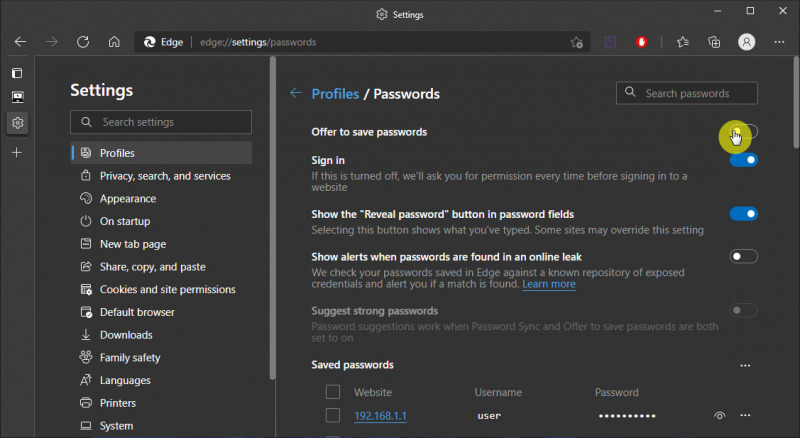
- Done.
Setelah proses selesai, maka kedepannya Microsoft Edge tidak lagi menawarkan penyimpanan password.
Untuk mengembalikannya seperti semula, kamu dapat melalui langkah-langkah yang sama seperti diatas lalu mengganti opsi menjadi On pada langkah ke-3.
Catatan Penulis : WinPoin sepenuhnya bergantung pada iklan untuk tetap hidup dan menyajikan konten teknologi berkualitas secara gratis — jadi jika kamu menikmati artikel dan panduan di situs ini, mohon whitelist halaman ini di AdBlock kamu sebagai bentuk dukungan agar kami bisa terus berkembang dan berbagi insight untuk pengguna Indonesia. Kamu juga bisa mendukung kami secara langsung melalui dukungan di Saweria. Terima kasih.